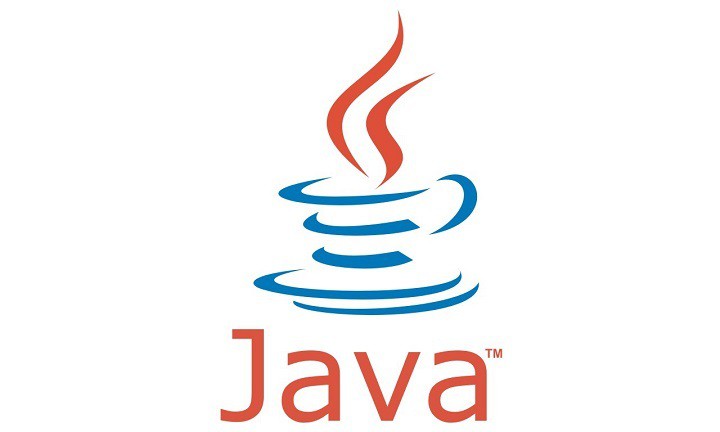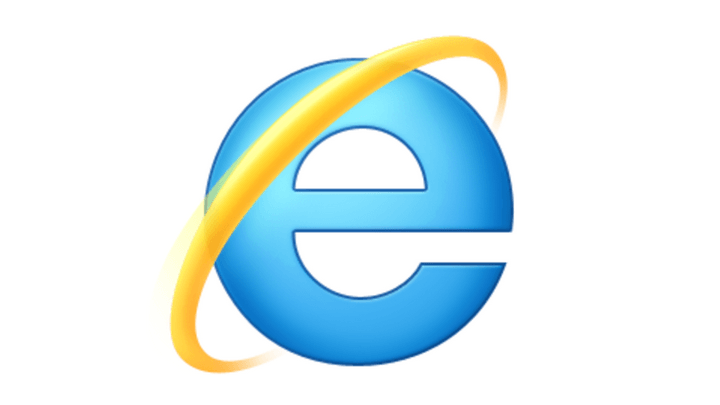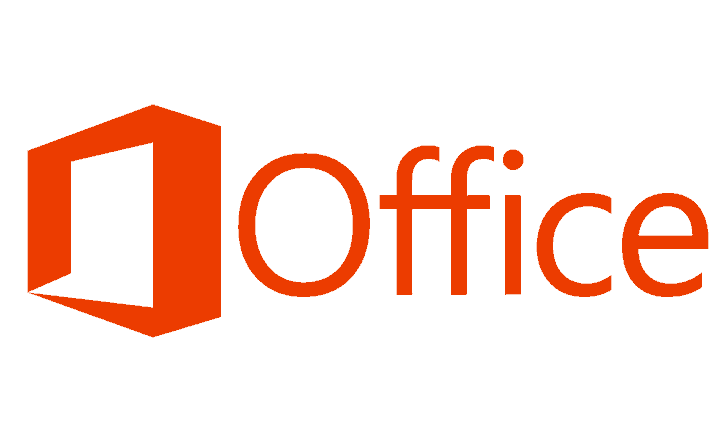Excel Online не рассчитывает / не открывается[Best Solutions]
![Excel Online не рассчитывает / не открывается[Best Solutions]](https://i0.wp.com/mundowin.com/wp-content/uploads/2019/06/Microsoft-Excel.jpg?w=832&is-pending-load=1#038;ssl=1)
Огромная сетка строк и столбцов, составляющая программу Excel, в дополнение к другим элементам, увеличивает размер рабочих листов, с которыми вы можете работать, по сравнению с предыдущими версиями, в которых были листы с медленным распространением.
Большие листы программы также вычисляют медленнее, чем маленькие, но большая сетка, представленная в Excel 2007, отдает приоритет производительности, потому что трудоемкие задачи анализа данных и вычислений мешают пользователю сосредоточиться на том, что они делают, и это может привести к большему ошибки.
Когда вы обнаружите, что Excel Online не выполняет вычислений или открытия, некоторые из причин включают эти задачи и размер используемых файлов. Многопоточность – еще одна причина задержки вычислений, но наиболее важным фактором является то, как спроектирована и построена электронная таблица.
После выявления и измерения, а затем исправления проблем с расчетами на листах, вы можете устранить проблемы с расчетами, с которыми вы сталкиваетесь с помощью Excel Online.
Ниже приведены некоторые рекомендации по расчетам для Excel Online, которые могут помочь решить проблему открытия файлов и расчетов.
ИСПРАВЛЕНИЕ: Excel Online не вычисляет / не открывает файлы
Откройте книгу в последней версии Excel
Изучите свои формулы
Расчет между книгами
Ограничьте использование изменчивых функций
Проверить использование формул массива
Найдите определенные имена в своих книгах
Проверить ссылки и гиперссылки
1. Откройте книгу в последней версии Excel.
Когда вы впервые открываете книгу в новой версии, это может занять много времени, если у вас много вычислений, потому что программа пересчитывает ее и проверяет все ее значения. Если вы обнаружите, что файл открывается медленно или не открывается вообще, попробуйте следующее решение.
СВЯЗАННЫЕ: 6 лучших приложений для Windows 10, калькулятор Windows 8 для загрузки
2. Изучите свои формулы
Просмотрите свою книгу и изучите используемые формулы, потому что некоторые из них требуют интенсивного использования памяти, такие как формулы массива, в том числе Lookup, Offsets, Index, Match и Indirect, которые можно использовать, но указанные диапазоны могут привести к плохой работе Excel, поэтому не открывайте файлы и не вычисляйте.
В новой сетке ссылка на весь столбец означает ссылку на более миллиона столбцов, что вызовет проблемы с производительностью Excel Online, в отличие от предыдущей версии или сетки, где можно было ссылаться только на один столбец.
Для более ранних версий можно будет перестроить формулы так, чтобы они ссылались только на те ячейки, которые вам нужны для формул. Также проверьте определенные имена, чтобы не было других формул, относящихся ко всем строкам и столбцам.
Некоторые функции функции Они также устарели в Excel Online и настольном приложении Excel, поэтому проверьте, используете ли вы эти функции, поскольку они влияют на расчет или открытие файлов.
3. Расчет между книгами

Рекомендуется ограничить формулы для выполнения вычислений во всех ваших книгах, если вы пытаетесь открыть файл по сети и / или если Excel Online пытается вычислить огромные данные.
В этом случае поместите формулу в книгу, а затем свяжите одну книгу с другой вместо того, чтобы выполнять вычисления между сетями.
СВЯЗАННЫЕ: 5 лучших калькуляторов пробега бензина для Windows 10
4. Ограничьте использование изменчивых функций.
Нет необходимости иметь много ячеек с функцией СЕГОДНЯ и СЕЙЧАС, если настройки даты и времени в вашей электронной таблице актуальны, вы можете использовать одну из этих функций за раз, а затем ссылаться на нее через определенный название ссылки.
5. Проверьте использование матричных формул.
Их следует использовать правильно, но вам не нужно добавлять больше ячеек, чем должно быть в вашем массиве. Если в ячейке есть формула, требующая вычисления, будут рассчитаны все ячейки в этой формуле.
6. Найдите определенные имена в своих книгах.
Определенные имена ссылаются на ячейки и формулы во всей книге, чтобы добавить имя к формулам, которое легко использовать. Проверьте наличие определенных имен, которые ссылаются на другие книги или временные файлы Интернета, поскольку эти ссылки замедляют работу или заставляют Excel Online не вычислять и / или открывать ваши файлы.
Инструмент Диспетчер имен полезен, чтобы помочь вам найти или просмотреть определенные имена, которые невидимы в интерфейсе Excel Online, и те, которые вам действительно не нужны.
СВЯЗАННЫЕ: Лучшие альтернативные файловые менеджеры для Windows 10
7. Проверьте ссылки и гиперссылки.
Excel Online может получать данные в реальном времени из других электронных таблиц, поэтому вам необходимо знать файл и внешние файлы, на которые он ссылается. Нет ограничений на количество книг, которые можно связать, но у вас могут возникнуть проблемы с этим, поэтому, пожалуйста, проверьте свой файл без ссылок, чтобы увидеть, есть ли в этом файле проблема, которую Excel Online не вычисляет или не открывает. определенного или в одном из связанных файлов.
Помогло ли какое-либо из этих решений? Поделитесь своим опытом в разделе комментариев ниже.
Этикетки: excel online, windows 10 fix